wps软件调成暗黑色调的教程
时间:2023-02-03 10:55:42作者:极光下载站人气:1888
wps软件一直深受用户喜爱和关注,基本上大部分的用户都会在电脑上安装上这款办公软件,给用户带来了不少的好处,并且提升了用户的编辑速度,所以wps软件是一款很不错的办公软件,当用户在编辑文件时,可以根据自己的需求来找到相关功能,这样能够很好的解决问题,给用户带来了许多的便利,可是用户在编辑的过程中会发现软件的整体亮度偏高,想要将其调整为暗黑色调,但是不知道解决的方法,其实这个问题用户直接进入到软件的皮肤中心来进行设置即可解决,操作的方法是很简单的,下面就和小编一起来看看将wps软件的显示亮度调整为暗黑色调的方法步骤吧,希望用户在看了小编的教程后能够解决好这个问题。
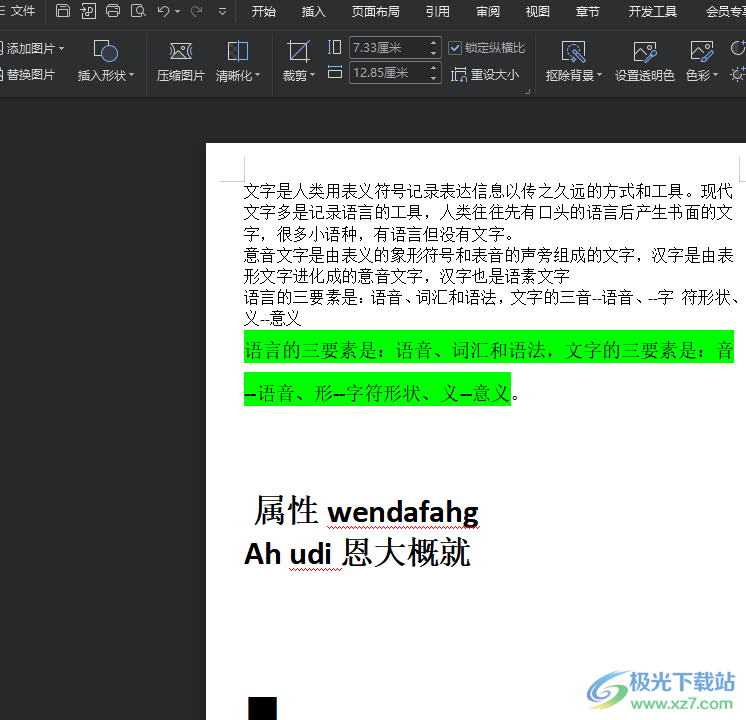
方法步骤
1.用户在电脑桌面上打开wps软件,并进入到编辑页面中
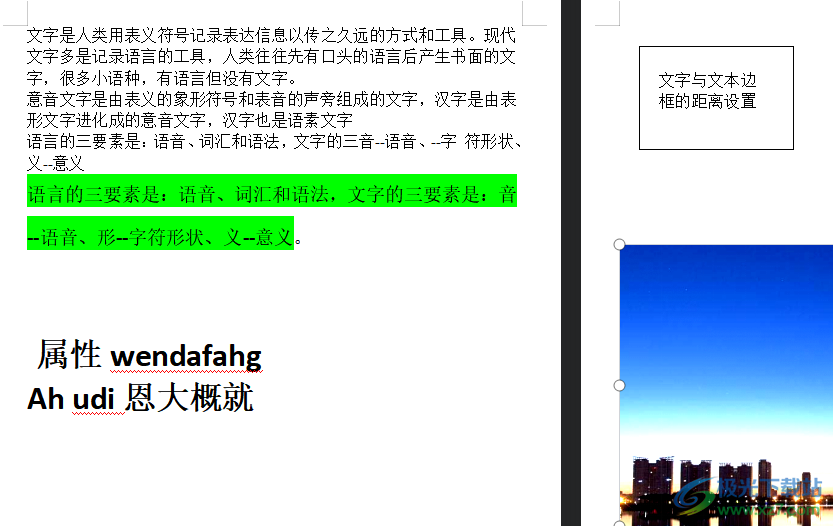
2.需要用户点击页面左上角处的首页选项,页面将会发生切换,在打开的首页中,用户找到设置图标
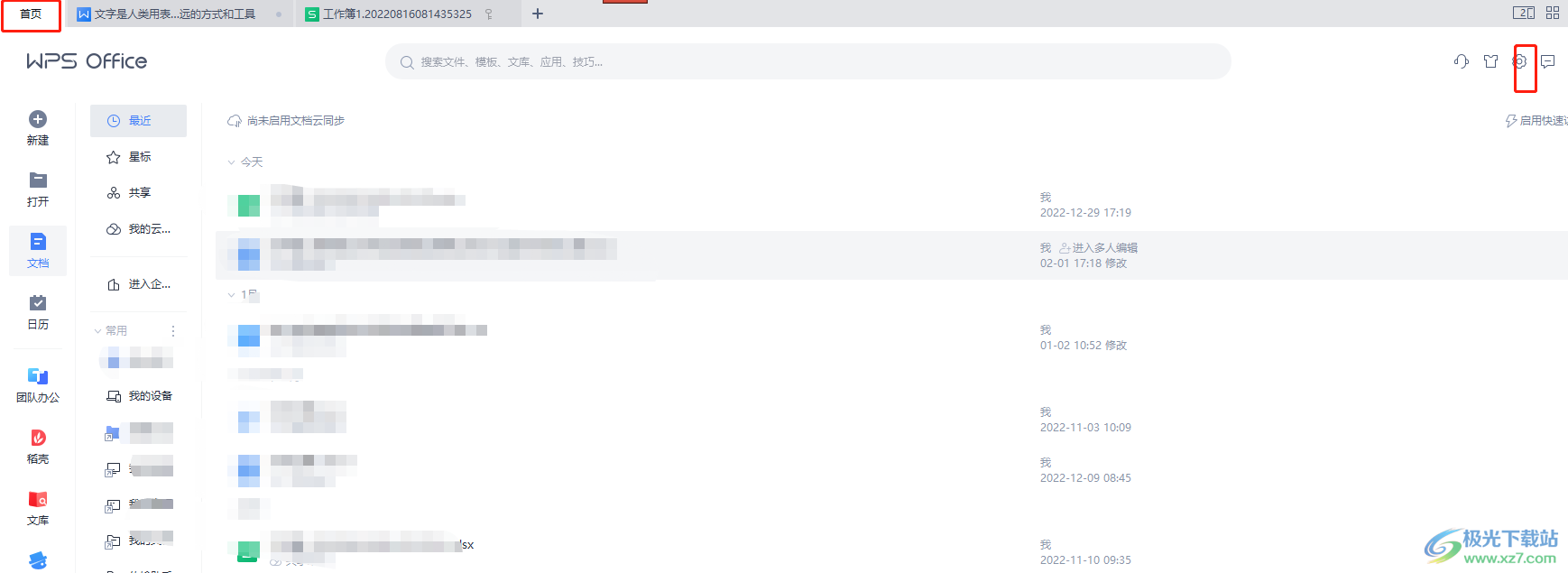
3.点击设置图标后会显示出相关的选项卡,用户直接选择皮肤中心选项
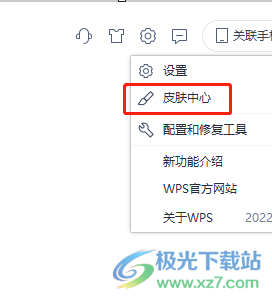
4.此时会进入到皮肤中心页面中,用户可以看到勾选的皮肤选项上有一个小太阳图标
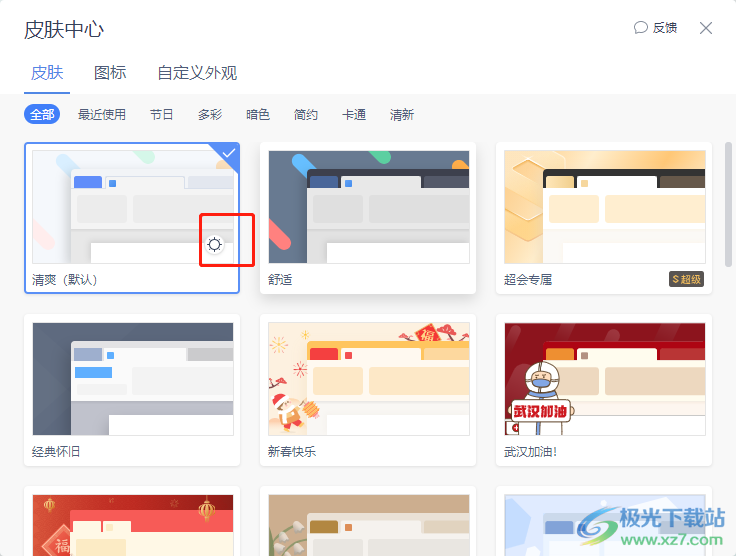
5.将鼠标光标移动到小太阳图标上后,会发现拓展出来的选项卡,用户直接选择暗色调选项即可
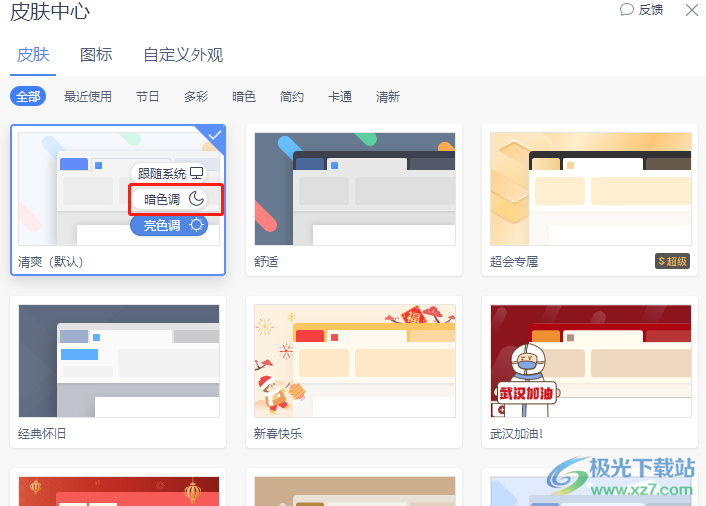
6.最后用户可以发现软件的页面色调已经成功设置为了暗黑色调了
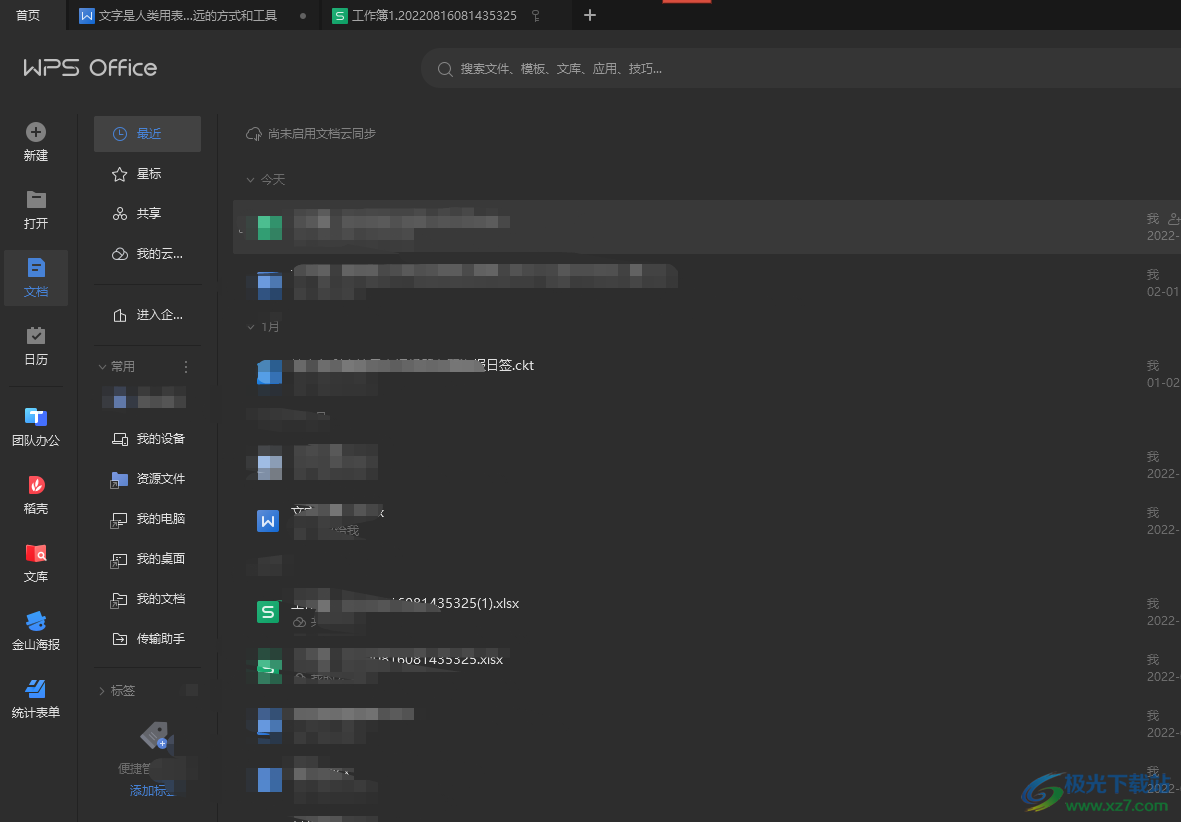
当用户在wps软件中编辑文件时,会感觉软件整体显示出来的亮度偏高,容易导致视觉疲劳,这就需要用户在软件的皮肤中心窗口中,将色调调整为暗黑色调即可解决问题,整个设置过程简单有效,感兴趣的用户快来看看小编整理出来的教程吧,简单操作几步即可解决。
相关推荐
相关下载
热门阅览
- 1百度网盘分享密码暴力破解方法,怎么破解百度网盘加密链接
- 2keyshot6破解安装步骤-keyshot6破解安装教程
- 3apktool手机版使用教程-apktool使用方法
- 4mac版steam怎么设置中文 steam mac版设置中文教程
- 5抖音推荐怎么设置页面?抖音推荐界面重新设置教程
- 6电脑怎么开启VT 如何开启VT的详细教程!
- 7掌上英雄联盟怎么注销账号?掌上英雄联盟怎么退出登录
- 8rar文件怎么打开?如何打开rar格式文件
- 9掌上wegame怎么查别人战绩?掌上wegame怎么看别人英雄联盟战绩
- 10qq邮箱格式怎么写?qq邮箱格式是什么样的以及注册英文邮箱的方法
- 11怎么安装会声会影x7?会声会影x7安装教程
- 12Word文档中轻松实现两行对齐?word文档两行文字怎么对齐?
网友评论